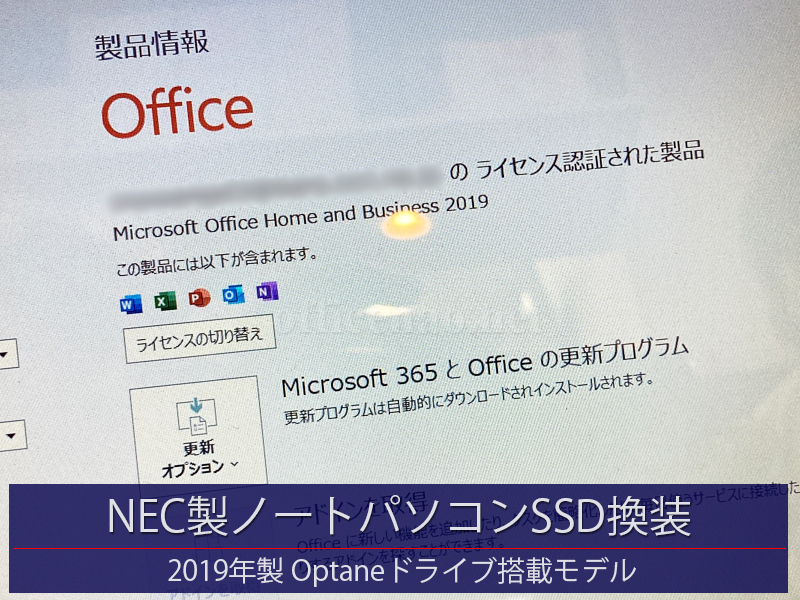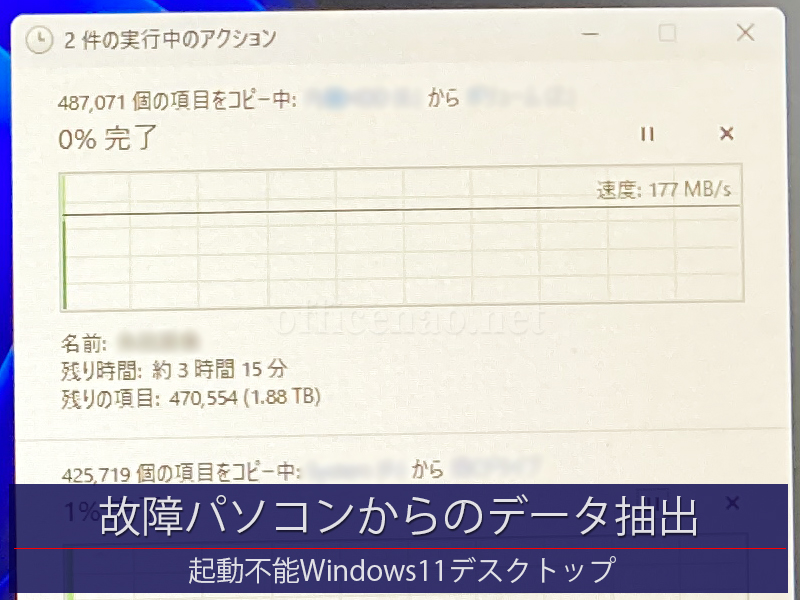2026年度最初のノートパソコンのSSD換装工事です。
京丹後市内の医療事務端末で利用されているNEC製ノートパソコンです。
◆パソコン概要 NEC製ノートパソコン
[CPU] Core i7-8550U
[メモリ] 8GB
[記憶装置] Intel Optane+HDD(1TB)
このパソコンは、PCの起動やアプリの応答性を向上させるシステム高速化ソリューションのひとつであるインテルOptaneを搭載しています。
Windows11のシステム要件を満たしているパソコンですので、お客様自らWindows10からWindows11へのアップグレードを行われたそうなのですが、アップグレード後に動作が非常に重くなり、この度当店にて高速化を行わせて頂くことになりました。
高速化はいつも通りのHDDからSSDへのクローンを行っても良かったのですが、このOptane機能を搭載していることから新規SSDへのクリーンインストールを行う方が確実と考え、Windows11-25H2をクリーンインストール後、旧データの移行、必要アプリの再インストールを行うことでSSD化を行いました。
2019年製のパソコンですので、6年ほど前のパソコンとなりますが、SSD化さえすればまだまだ数年は十分に使用できます。
京丹後市や丹後半島地域にお住まいの方で、パソコンの動作が遅くてお困りの方は、未来オフィスNAOまでお気軽にお問合せ下さい。